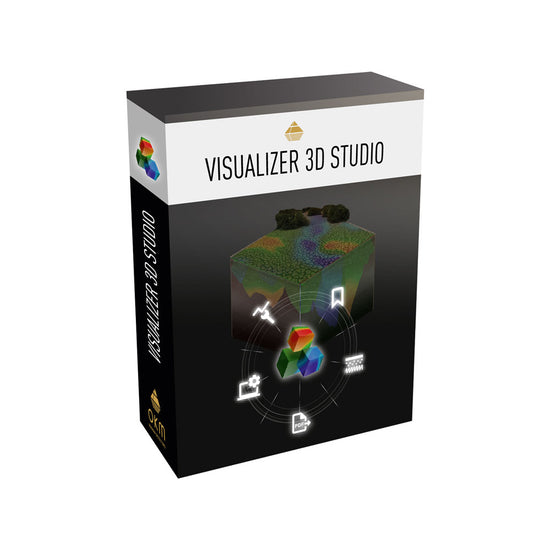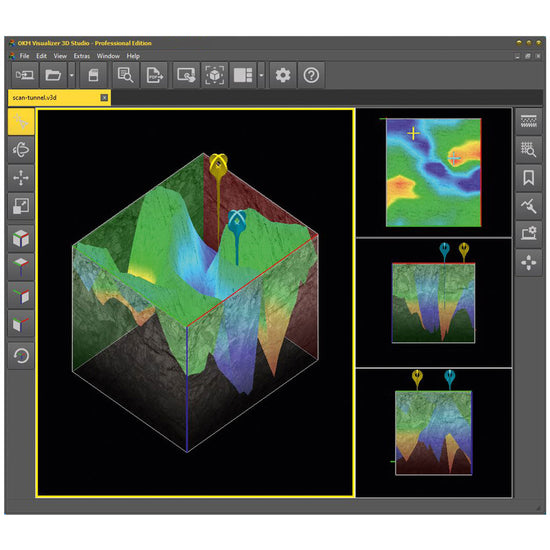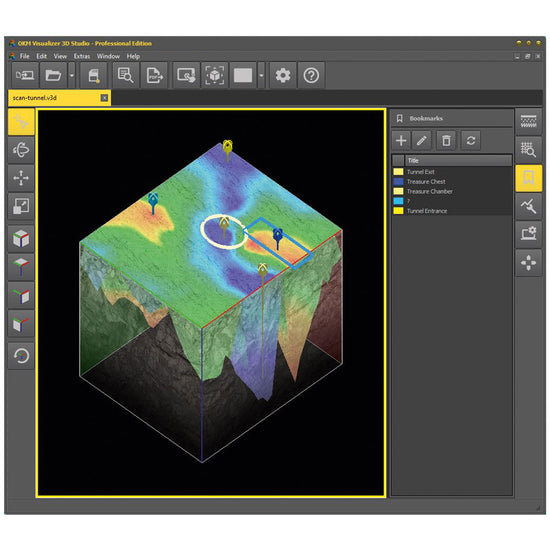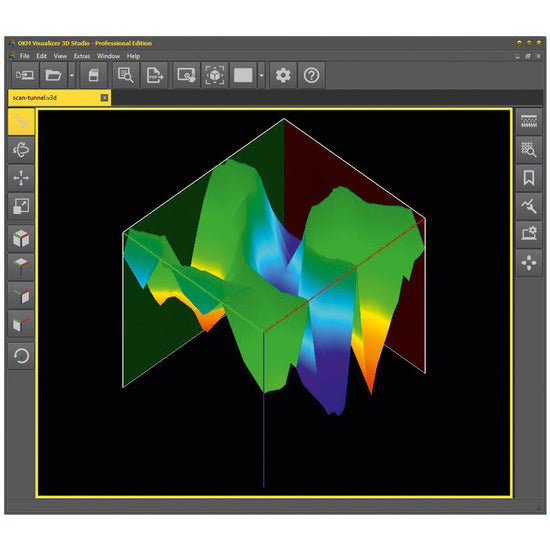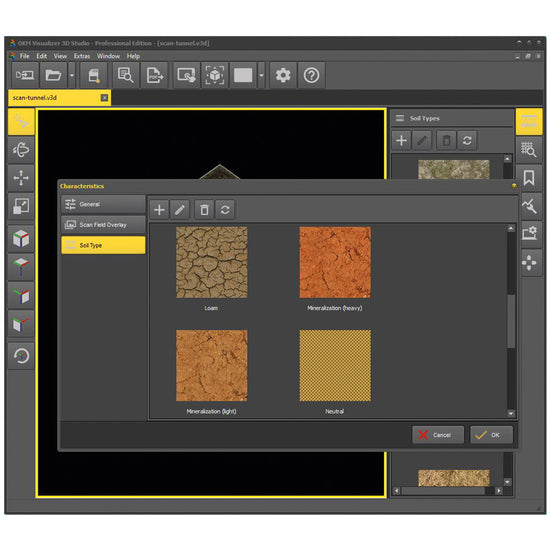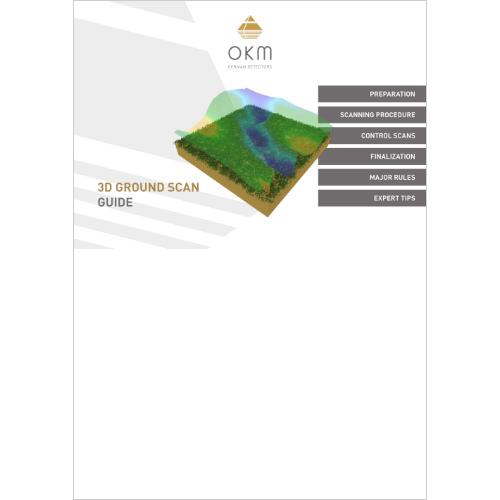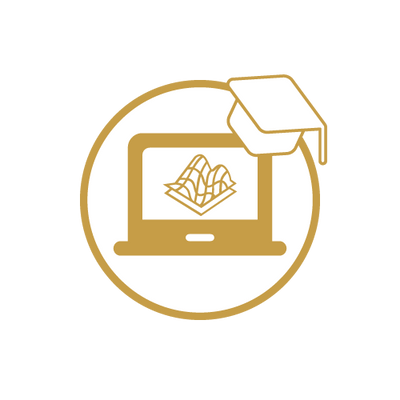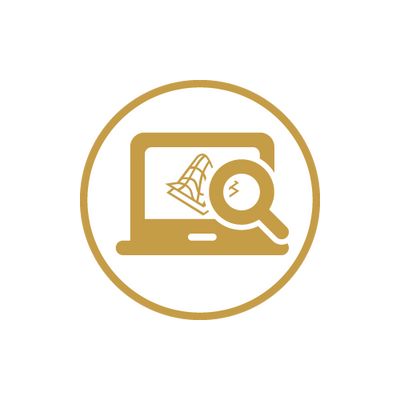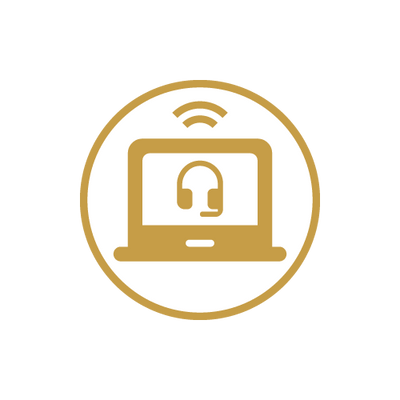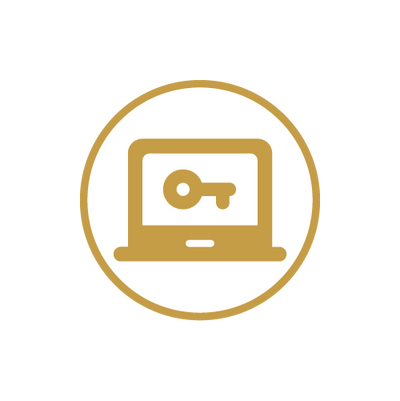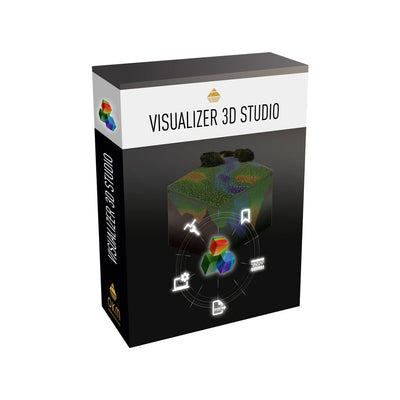برنامج كشف لتصور الهياكل الموجودة في ثلاثي الأبعاد OKM Visualizer 3D Studio
- الاحترافي: برنامج تصوير ثلاثي الأبعاد لأجهزة الكشف عن المعادن والماسحات الضوئية ثلاثية الأبعاد
- سهل الاستخدام: أيضًا للمستخدمين الأقل خبرة
- التصور: للعيوب والهياكل المكتشفة كرسومات ثنائية وثلاثية الأبعاد
- التحديد: موقع وحجم وعمق الأشياء المخفية
- التحليل: للأجسام والهياكل المكتشفة ، بما في ذلك التوثيق
بالإضافة إلى ضريبة القيمة المضافة وتكاليف الشحن والرسوم الجمركية
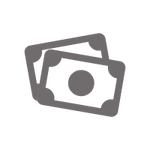


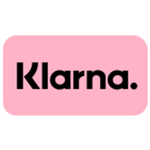






الاثنين - الجمعه 9:00 صباحا - 5:00 مساء
اللغات: عربي (AR), English (EN), Deutsch (DE)
2D Visualization
التصور ثلاثي الأبعاد
Volumetric 3D
مسح أرضي ثلاثي الأبعاد
المسح المعدني
إجراء القياس الجيوكهربائي
GPR
التكنولوجيا اللاسلكية
عملية متعددة اللغات

مسح أرضي متقدم ثلاثي الأبعاد
يوفر Visualizer 3D Studio للباحثين عن الكنوز وعلماء الآثار والمستخدمين المحترفين في الصناعة إمكانية تحديد وتصور الأشياء المخفية تحت الأرض حتى قبل الحفر. باستخدام برنامج التحليل المبتكر ، يمكن تحديد موضع وحجم وعمق الجسم المكتشف بشكل أكثر دقة بعد القياس باستخدام كاشف OKM.
- برنامج مع عملية بديهية
- دعم تفاعلي بواسطة تعليمات حساسة للسياق
- إنشاء تلقائي لتمثيل ثلاثي الأبعاد لبيانات القياس المسجلة بعد استيراد البيانات الأولية من الكاشف
- تحديد موضع وحجم وعمق الأشياء المكتشفة حتى قبل الحفر
- أضف إشارات مرجعية وملاحظات تكميلية إلى نقاط قياس محددة
- تجميع بيانات المسح تلقائيًا كتقرير PDF جيد التنظيم
لمحة سريعة عن ميزات البرنامج
يوفر برنامج التصور المبتكر للمستخدمين مجموعة واسعة من الخيارات ، سواء في معالجة بيانات المسح أو عرضها وتقييمها:
- استيراد بيانات المسح
- تحرير الخصائص وإضافة الملاحظات
- ضبط العروض (تدوير ، جدولة ، نقل)
- استخدم إطارات العرض المحددة مسبقًا
- تحسين مسح البيانات باستخدام الصفات التعريفية
- اختر من بين تصاميم واجهة المستخدم المختلفة
- تعيين أنواع التربة (تغيير حساب العمق والتصور)
- حدد القيم المقاسة
- تعيين الإشارات المرجعية (للمحترفين فقط)
- تصدير البيانات بصيغة PDF (للمحترفين فقط)
- تنشيط وضع الكمبيوتر اللوحي
استيراد بيانات المسح الضوئي
انقل البيانات من كاشف OKM أو الماسح الأرضي عبر كابل USB أو Bluetooth ثم قم بتحريرها في البرنامج. تقوم الكواشف المختارة (Rover UC، eXp 6000) بإنشاء ملف المسح الضوئي بالفعل بتنسيق v3d. أثناء القياس. يمكن فتح هذا مباشرة مع البرنامج.
الاثنين - الجمعه 9:00 صباحا - 5:00 مساء
اللغات: عربي (AR), English (EN), Deutsch (DE)
تحرير الخصائص وإضافة ملاحظات
بالإضافة إلى القيم المقاسة ، يتم حفظ البيانات الأساسية مثل تاريخ حقل القياس وطوله وعرضه و (إذا تم تنشيطه) موضع GPS المرتبط لكل قياس. يمكن استكمال هذه المعلومات في البرنامج بمزيد من المعلومات حول القياس أو بمعلومات عن خصائص مجال القياس الخاصة.
ضبط العروض (تدوير ، مقياس ، نقل)
يمكن وضع رسم المسح الضوئي المكتمل وتكبيره وتدويره وفقًا للمتطلبات الفردية. وبالتالي ، فمن ناحية ، من الممكن رؤية علوية (ثنائية الأبعاد) ، ومن ناحية أخرى ، يمكن أيضًا مشاهدة مناظر ثلاثية الأبعاد بالتناوب. لسهولة التعامل ، ستجد طرق عرض قياسية محددة مسبقًا للنقر عليها في شريط الأدوات الأيسر.



استخدم إطارات العرض المحددة مسبقًا
بفضل إطارات العرض المحددة مسبقًا ، يمكن تقسيم صورة المسح بين عدة نوافذ. هذا يعني أنه يمكن عرض وجهات نظر متعددة في نفس الوقت. من أجل التركيز على منطقة معينة ، يمكن اختيار نوافذ مختلفة بأحجام مختلفة. بدلاً من ذلك ، يمكن أن تقتصر منطقة العرض على نافذة واحدة.



تحسين مسح البيانات باستخدام المعدلات
باستخدام المعدلات الأربعة المحددة مسبقًا (الاستيفاء ، التقسيم الفرعي ، تصحيح الإشارة ، تصحيح الدوران) ، يتم تصحيح القيم المقاسة تلقائيًا ، وتمديدها بنقاط قياس إضافية وإعادة حسابها من أجل تحسين العرض وتسهيل البحث عن أجسام محتملة ضمن البيانات المقاسة.
اختر من تصميمات واجهة المستخدم المختلفة
بالنسبة لظروف الإضاءة المحيطة المختلفة ، يوفر البرنامج أربعة تصميمات لواجهة المستخدم للاختيار من بينها. اختر ما يناسب ذوقك!

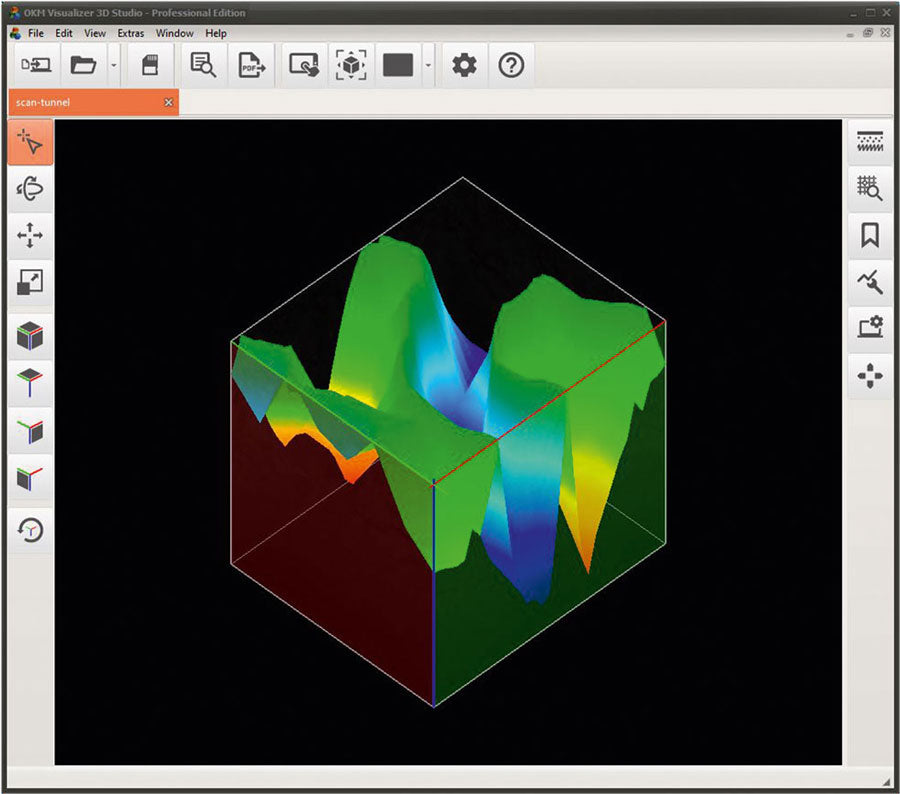


تعيين أنواع التربة (تغييرات حساب العمق والتصور)
مع 12 نوع تربة قياسي OKM و 12 نوع تربة إضافي من وزارة الزراعة الأمريكية ، يوفر برنامج Visualizer 3D Studio الجديد وظائف موسعة: من خلال اختيار نوع التربة المناسب ، يتم تعديل حساب قيم العمق وفقًا لخصائص التربة المخزنة مثل ثابت العزل ، النسبي النفاذية والتجانس والتمعدن والرطوبة. يعد اختيار نوع التربة الصحيح أمرًا ضروريًا ، حيث يتأثر حساب عمق القياس بشكل كبير به. للحصول على تقييم بصري أفضل ، يمكن تعيين قوام التربة المترسبة.



حدد مسح القيم
لتحديد قيم المسح الفردية ، لا يمكن استخدام مفاتيح الأسهم فحسب ، بل يمكن الآن استخدام الماوس أيضًا. باستخدام هذه الوظيفة ، يمكن عرض تفاصيل القيمة المقاسة المختارة بسهولة أكبر. علاوة على ذلك ، يمكن تعيين إشارة مرجعية حول هذه النقطة والتي يمكن تزويدها بمعلومات إضافية.
تعيين الإشارات المرجعية (للمحترفين فقط)
يمكن استخدام الإشارات المرجعية لتسليط الضوء على مجالات الاهتمام والنتائج المحتملة. يشير الدبوس على القياس المحدد إلى نقطة يمكن ملاحظة المزيد من التفاصيل عنها. اختياريًا ، يمكن وضع مستطيل أو دائرة حول النقطة لتمييز منطقة بأكملها.



تصدير البيانات بصيغة PDF (للمحترفين فقط)
حتى الآن ، كانت الصورة الممسوحة متاحة فقط للطباعة مباشرة أو للتصدير كصورة. تم اعتماد هذه الوظيفة للإصدار القياسي بل وتم تمديدها للإصدار الاحترافي: باستخدام إصدار PRO ، يمكنك تجميع بيانات المسح تلقائيًا. قرر لنفسك ما إذا كان مع صورة أم لا ، مسح المعلومات ، تفاصيل عن أنواع التربة و / أو تعيين الإشارات المرجعية.



قم بتنشيط وضع الكمبيوتر اللوحي
عند استخدام برنامج Visualizer 3D Studio على كمبيوتر لوحي أو كمبيوتر محمول بشاشة أصغر ، يوصى بتنشيط وضع الكمبيوتر اللوحي. سيؤدي ذلك إلى تحسين عرض عملية الاستيراد وتحسين رؤيتها.
ميزات جديدة لتحليلات المسح الأرضي المتقدمة
استمر برنامج OKM في التقدم جنبًا إلى جنب مع أجهزة الكشف ومتطلبات المستخدمين. وبالتالي ، تمت إضافة العديد من الوظائف المفيدة لتسهيل استخدام البرنامج ولجعل تقييم بيانات المسح أكثر كفاءة.
تشمل الميزات الجديدة:
- الاستفادة من خيارات التصور الإضافية
- تعيين الإشارات الفردية
- أضف أنواع التربة الفردية
- تشمل مسح الصورة الميدانية
- إنشاء تقرير PDF
- أنواع التربة الإضافية المحددة مسبقًا
- إعدادات متقدمة
اكتشف المزيد من مزايا برنامج التحليل الجديد وإصداراته Standard و Professional!
برنامج سهل الاستخدام - أيضًا للمستخدمين عديمي الخبرة
تتيح الرموز سهلة الفهم وتلميحات الأدوات المباشرة التشغيل السهل. تُظهر عينات المسح المتوفرة في البرنامج للمستخدمين التفاصيل الرسومية التي قد تشير إلى أهداف محتملة مثل صناديق الكنوز المدفونة والتحف والأنفاق تحت الأرض وغرف الدفن وخطوط الأنابيب تحت الأرض.
بالإضافة إلى ذلك ، يتم دعم المستخدمين بواسطة نظام تعليمات تفاعلي. هذا بالإضافة إلى المساعدة عبر الإنترنت قيد الإنشاء حاليًا باللغة الإنجليزية.
التوثيق / المساعدة عبر الإنترنت
ستتوفر المساعدة بلغات أخرى قريبًا:
- Deutsch
- Français
- Español
- Polski
- عربى
أجهزة الكشف عن المعادن والماسحات الأرضية المدعومة
تم تصميم برنامج تحليل المسح الضوئي Visualizer 3D Studio خصيصًا لأجهزة الكشف عن المعادن والماسحات الضوئية الأرضية.
المنتجات المتوافقة
- Delta Ranger
- Evolution NTX
- eXp 5500
- eXp 7000
- Fusion Light
- Fusion Professional
- Fusion Professional Plus
- GeoSeeker
- Gepard GPR 3D
- Ground Navigator 2.0
- Rover C4
- Rover UC
علاوة على ذلك ، الإصدارات المختلفة من برنامج تحليل المسح الأرضي - Visualizer 3D Standard and Professional - متوافقة أيضًا مع هذه الكواشف السابقة:
المنتجات السابقة (نقل البيانات)
- Evolution
- Future I-160
- Future 2018
- GEMS
- Ground Navigator
- eXp 4000
- eXp 4500
- eXp 5000
- eXp 6000
- Rover C - New Edition
- Rover C II - New Edition
- Rover Deluxe - New Edition
- Rover Gold
بالإضافة إلى ذلك ، يمكن أيضًا فتح جميع القياسات المحفوظة بتنسيق v3d مثل المسح الأرضي ثلاثي الأبعاد والمسح المعدني ، والتي تم إجراؤها باستخدام الماسحات الضوئية القديمة وكاشفات المعادن OKM ، في برنامج Visualizer 3D Studio الجديد. يتيح ذلك عرض بيانات المسح الضوئي وتحريرها وتحليلها باستخدام البرنامج الجديد ، الذي يوفر وظائف وأدوات جديدة.
تحليل المسح الضوئي في Visualizer 3D Studio

المسح الأرضي ثلاثي الأبعاد في المنظور ثلاثي الأبعاد
باستخدام الإشارات المرجعية ، يمكن تمييز الاكتشافات المحتملة وتسميتها مباشرة في البرنامج. وهذا يوفر معالجة تستغرق وقتًا طويلاً للصور الممسوحة في برامج إضافية.
يمكن حفظ الإشارات المرجعية مع ملف المسح الضوئي وبالتالي إرسالها أيضًا إلى المشاهدين الخارجيين (مطلوب برنامج Visualizer 3D Studio). يمكن أيضًا عرض الإشارات المرجعية المحددة في الإصدار القياسي. إعداد وتحرير الإشارات المرجعية ممكن فقط في الإصدار المحترف.
Gepard GPR Scan في Radargram 2D (للمحترفين فقط)
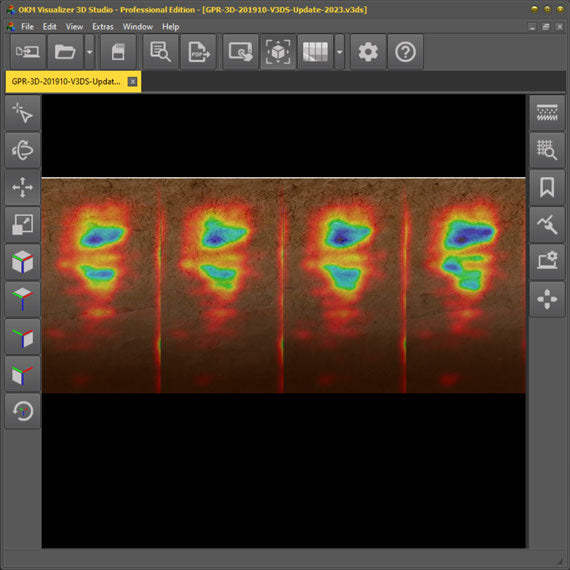
تسمح طريقة عرض Radargram 2D بعرض الهياكل المكتشفة كما هو مألوف لدى المستخدمين من تطبيق رادار رادار الراديو العام.
Gepard GPR Scan في المسح الضوئي بالرادار الكهرومغناطيسي ثلاثي الأبعاد (للمحترفين فقط)
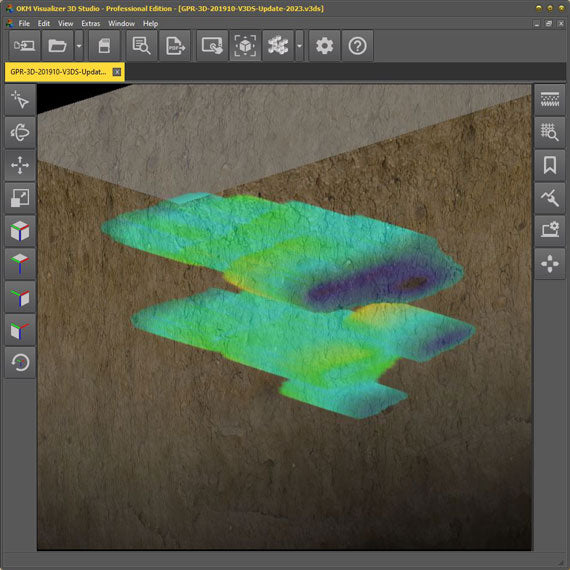
يسمح عرض العرض الحجمي ثلاثي الأبعاد بتحسين تصور الهياكل المكتشفة من خلال ضبط التنعيم والعتبة. وعلاوة على ذلك، بالنسبة لرادار الرادار الراداري الكهرومغناطيسي، تتوفر أنواع أخرى من التربة في Visualizer 3D.
GeoSeeker Scan في المسح الضوئي الحجمي ثلاثي الأبعاد (للمحترفين فقط)
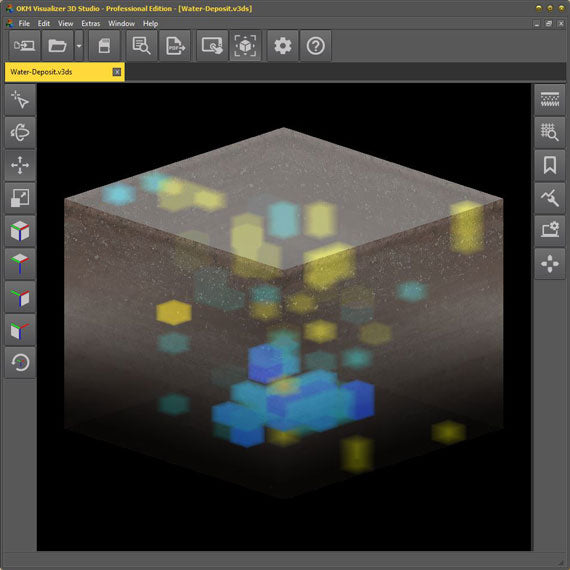
يسمح عرض العرض الحجمي ثلاثي الأبعاد لمسح GeoSeeker بتصور الترسبات المائية والفراغات في Visualizer 3D Studio لإجراء تحليلات مفصلة لبيانات المسح الجيولوجي.

لتبادل أسرع مع الزملاء والعملاء ، يمكن تنظيم بيانات المسح في تقرير PDF. عند التصدير ، يمكنك بشكل فردي تضمين أو استبعاد صورة المسح (عرض الشاشة الحالي) ومعلومات المسح ومعلومات نوع التربة وتعيين الإشارات المرجعية.
وثائق البرنامج: تعليمات تفاعلية تحل محل الدليل
من أجل الاستخدام الفعال للبرنامج ، تعتمد OKM على المساعدة التفاعلية: اعتمادًا على الوظيفة ، يتم عرض الملاحظات المناسبة عند تنشيط المساعدة. بالإضافة إلى ذلك ، تساعد تلميحات الأدوات وكذلك الاختصارات في شريط الحالة (حد النافذة السفلي) في الاستخدام. من خلال المساعدة عبر الإنترنت - ما يسمى بالوثائق - تكون دائمًا على اطلاع دائم. يمكنك تصفحها دون أي تحديث للبرنامج ؛ كل ما تحتاجه هو اتصال بالإنترنت.
- رموز اللغة المستقلة
- واجهة ووظائف بديهية
- تلميحات الأدوات في مفاتيح الوظائف
- تعليمات حساسة للسياق مباشرة في البرنامج (غير متصل)
- المستندات محدثة دائمًا (عبر الإنترنت)
إذا لم تتمكن من العثور على إجابات لأسئلتك في التعليمات / الوثائق ، فإن مقاطع الفيديو التعليمية للبرنامج توفر مزيدًا من الدعم. يتم استخدام الأمثلة هنا لإظهار وظائف البرنامج بالتفصيل.
علم الآثار
البحث عن الكنز
التنقيب عن الذهب الطبيعي
كشف التجويف
كشف الميليشيات
الزراعة
التحاليل الجنائية
الخدمات العامة
الهندسة الجيوتقنية
كشف المياه / بناء الآبار
خدمات التخلص من الذخائر المتفجرة
خدمات البحث OKM
- مفتاح البرنامج للتنزيل والتثبيت والتفعيل
- بما في ذلك 4 تراخيص (رموز التفعيل)
الحد الأدنى من متطلبات الكمبيوتر
- مساحة القرص الحرة: 250 ميجابايت
- Working Memory: 2 GB
- كارت الشاشة: 1 جيجا بايت رام ، OpenGL 3.3
- الشاشة: 1920 × 1080
- المعالج: 1.2 جيجا هرتز
- نظام التشغيل: Windows 10، Windows 8.1، Windows 7
- الواجهة: USB 2.0 لاستيراد البيانات من كاشف OKM
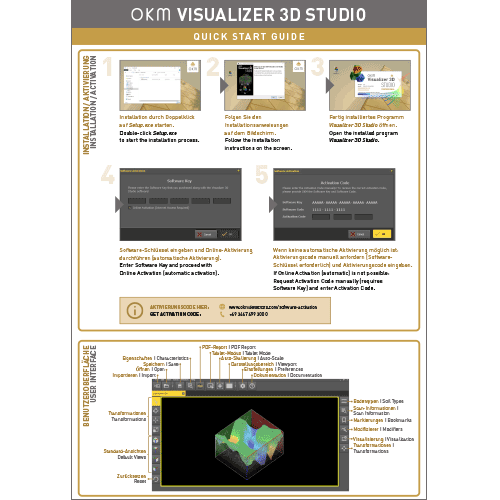
Visualizer 3D Studio
دليل البدء السريع
اللغات: English, Deutsch
آخر تحديث: 12 ديسمبر 2024
حجم الملف: 1.26 MB